电脑便签在哪里找 电脑桌面便签怎么添加
更新日期:2023-08-25 15:27:20
来源:网友投稿
手机扫码继续观看

便签功能想必大家都不陌生吧,其实安装了win7系统和win10系统的电脑都可以使用便签功能,不过还有很多小伙伴不知道怎么添加。万能的小编经过一系列的摸索,将这两种系统的便签位置都找了出来,还不知道在哪里找的小伙伴可以来参考下哦。

电脑便签在哪里找?
win7系统:
1.点击菜单按钮,点击所有程序;
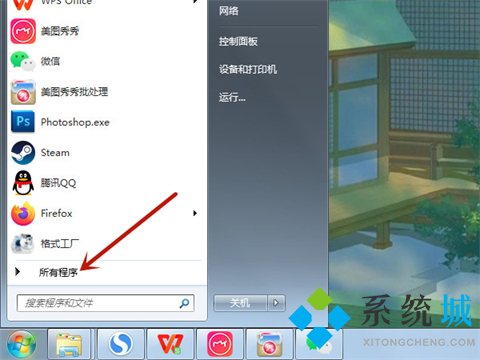
2.点击附件里面的便签;

3.编辑便签内容即可。

win10系统:
1.点击左下角搜索栏;

2.在搜索框中输入“便笺”,点击打开即可调出;
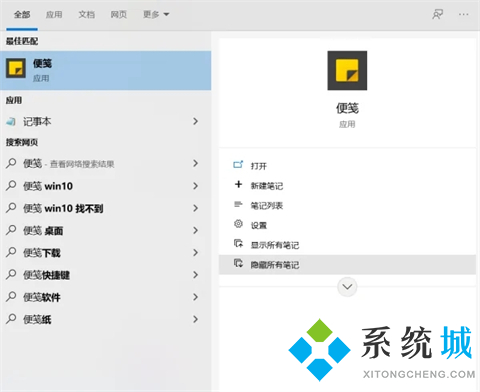
3.也可以在开始菜单中找到“便笺”,并打开。
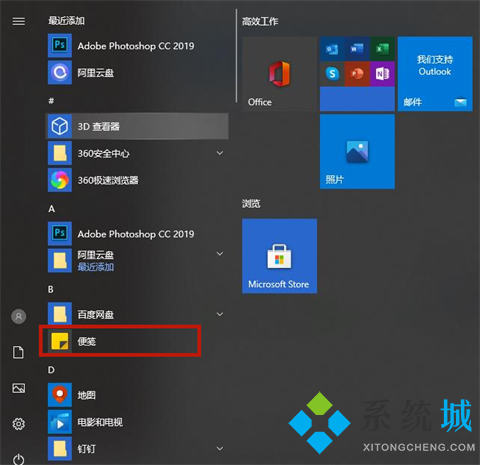

软件推荐:
1.电脑系统便签不具有提醒功能,所有很多人会在电脑上下载其它的便签软件,云便签就是一款比较好用的电脑桌面便签。
常见问题
- monterey12.1正式版无法检测更新详情0次
- zui13更新计划详细介绍0次
- 优麒麟u盘安装详细教程0次
- 优麒麟和银河麒麟区别详细介绍0次
- monterey屏幕镜像使用教程0次
- monterey关闭sip教程0次
- 优麒麟操作系统详细评测0次
- monterey支持多设备互动吗详情0次
- 优麒麟中文设置教程0次
- monterey和bigsur区别详细介绍0次
系统下载排行
周
月
其他人正在下载
更多
安卓下载
更多
手机上观看
![]() 扫码手机上观看
扫码手机上观看
下一个:
U盘重装视频












